[পার্ট-১] ফ্রী হোস্ট ও ফ্রী ডুমেইন দিয়ে ওয়য়ার্ডপ্রেসে TipsNow24/InformBD এর মতো সাইট তৈরী করুন[আজ ফ্রী হোস্ট নিবো]
আসসালামু আলাইকুম
কেমন আছেন ভাই?
আশা করি ভালোই আছেন?
অনেক দিন ধরে অনেকেই আমাকে কমেন্টে বলেছে
“ভাই WordPress এ Free Host দিয়ে কিভাবে সাইট বানাবো? এ বিষয় একটা পেস্ট করুন প্লিজ”
অনেকেই এরকম কমেন্ট দিয়েছে।
তাই আমি সবার জন্য বিশেষ করে যারা আমাকে রিকুয়েষ্ট করেছে।
তাদের জন্য আমি দেখাবো যে,
কিভাবে Free Host এবং Free Dumain দিয়ে সম্পূর্ণ ফ্রীতে TipsNow24 বা InformBD এর মতো সাইট তৈরী করবেন?
সবার প্রথম বলে রাখি যেহুতু এটা শিক্ষাতে কম করে ৩টা পর্ব করতে হবে।
তাই এটা প্রথম পর্ব।
আমি চেষ্টা করব যাতে ৩টা পার্টেই কাজটা সুন্দর করে বুঝিয়ে শেষ করার।
তাই যারা আমাদের এই পোস্টা দেখে সাইটরা বানাচ্ছেন তারা অবশ্যয়
পরের পার্ট গুলোর জন্য আমাদের সাইটের সাথেই থাকবেন।
যা যা প্রয়োজন হবে?
১/ একটা স্মার্ট ফোন অথবা ল্যাপটপ/কম্পিউটার।
২/ নেট কানেকশন।
৩/ একটা মেইলএকাউন্ট।
৪/ একটু দক্ষতা।
৫/ বেঝার ক্ষমতা।
উপরের জিনিস গুলো যদি আপনার কাছে থাকে তাহলে আসুন শুরু করে দেয়।
সাইট তৈরীতে যা যা দরকার হবে?
১/ Free Host
২/ Free Dumain
৩ / WordPress Themes
এই জিনিস গুলো কোথায় পাবেন কিভাবে পাবেন তাও আমরা দেখাবো।
তাহলে আসুন আর একটাও কথা নয় সরাসরি কাজে আসি।
প্রথমে নিচের লিংকে প্রবেশ করুন।
এবার নিচের মতো একটা স্ক্রিনে ওপেন হবে।
এবার SignUp এ ক্লিক করুন।
এবার একে একে ঘর গুলো পূরণ করুন।
এবং বিশেষ করে পাসওয়ার্ডটা মনে রাখুন।
এটা হেস্টিং প্যানেল পাসওয়ার্ড।
সব কিছু ঠিক করে বসিয়ে Register লেখায় ক্লিক করুন।
এবার আপনি যেই মেইল দিয়ে হোস্টিংটা খুলেছেন সেটাই একটা Confirmation মেইল গেছেন।
মেইলটা চ্যাক করুন।
এবার আপনার Spam মেইলে উপরের মতো একটা মেইল আসছে ঐটাই ক্লিক দিন।
দেখুন উপরের মতো একটা লিংক গেছে মেইলে ঐ লিংকটা Copy করে নিন।
এবার উপরের মতে একটা পেজ আসবে।
এবার দেখানের মতো করে “Control Panel Username” টা Copy করে নিন।
এবার নিচের লিংকে প্রবেশ করুন।
এরকম একটা পেজ আসবে ।
১ম ঘরেঃ Control Panel Username টা দিন।
২য় ঘরেঃ Control Panel Password দিন।
এবার “Login” এ ক্লিক করুন।
এবার উপরে দেখানো “I Approve” লেখায় ক্লিক করুন।
এবার উপরের মতো একটা পেজ আসবে।
এটা আপনার Hosting Control Panel অতএব আমাদের হেস্টিং নেওয়ার কাজ শেষ।
আজ এই প্রযন্তই পরের পর্বে ডুমেইন নেওয়া দেখাবো।
পরের পার্টটি খুব শ্রীগ্রয় চলে আসবে।
তাই ততক্ষণ আমাদের সাথেই থাকুন।
আর পোস্টাতে বুঝতে সমস্যা হলে কমেন্টে যানাবেন।
★ধন্যবাদ★




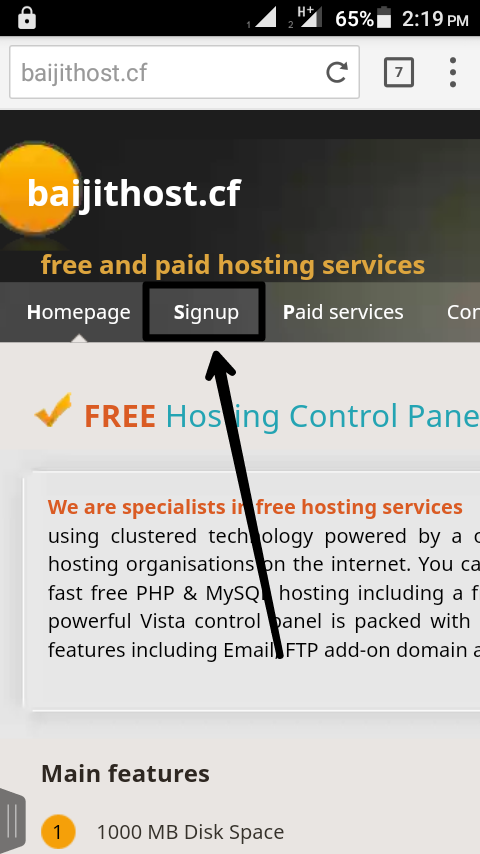
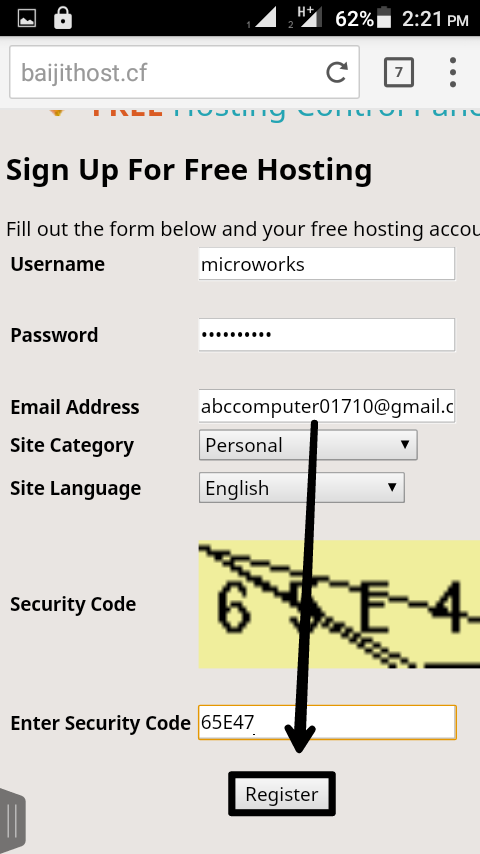

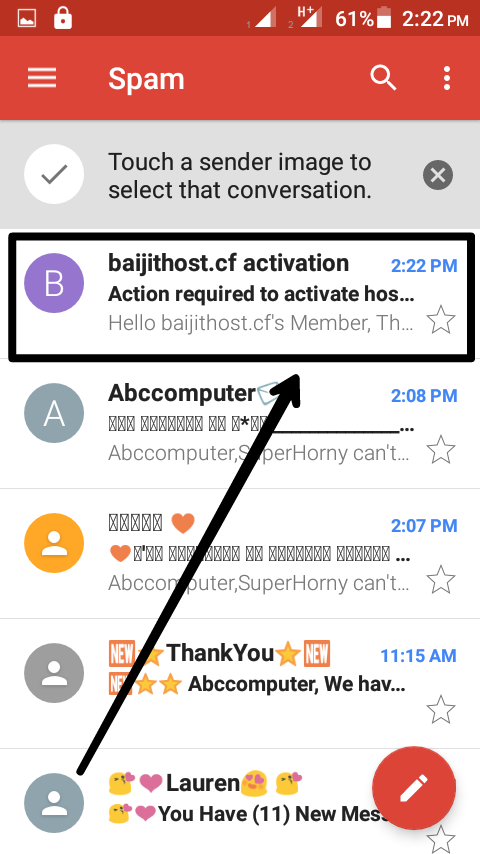
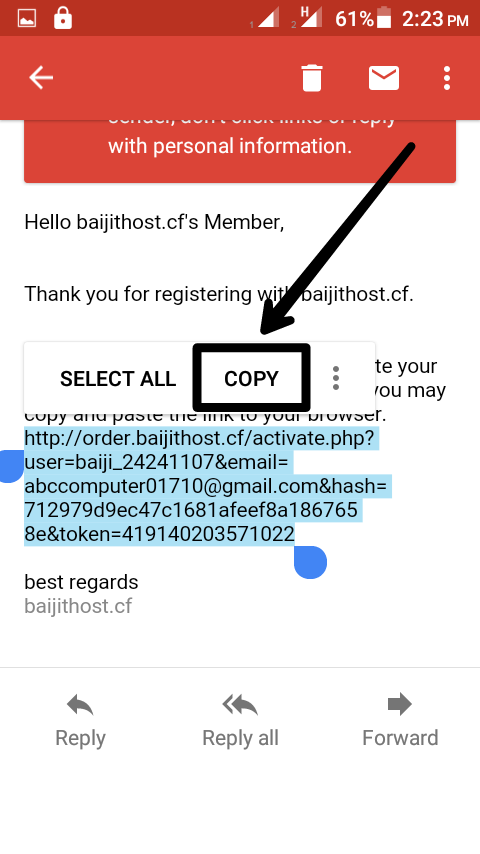

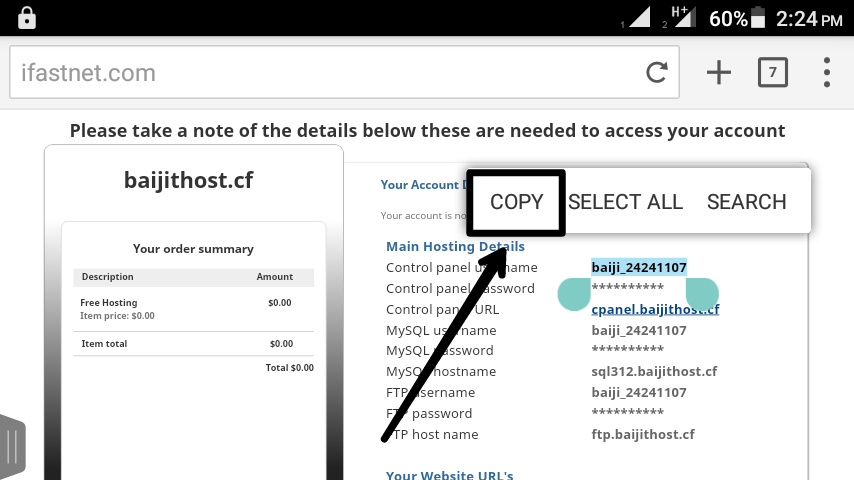
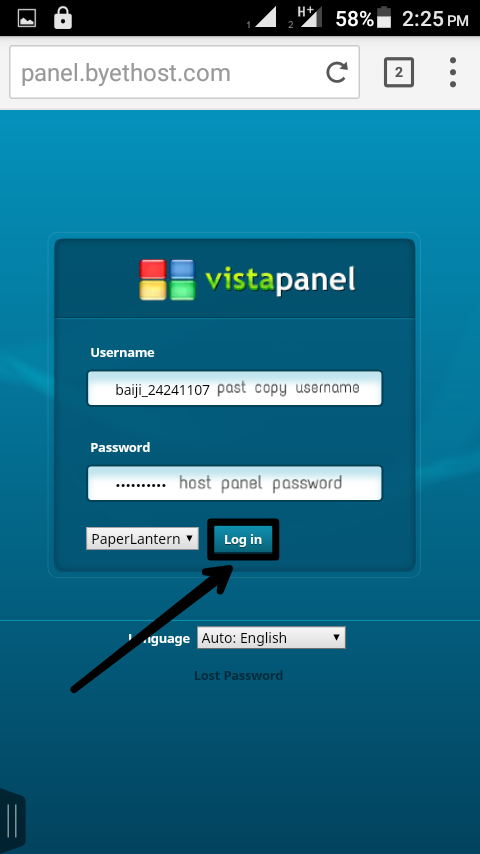
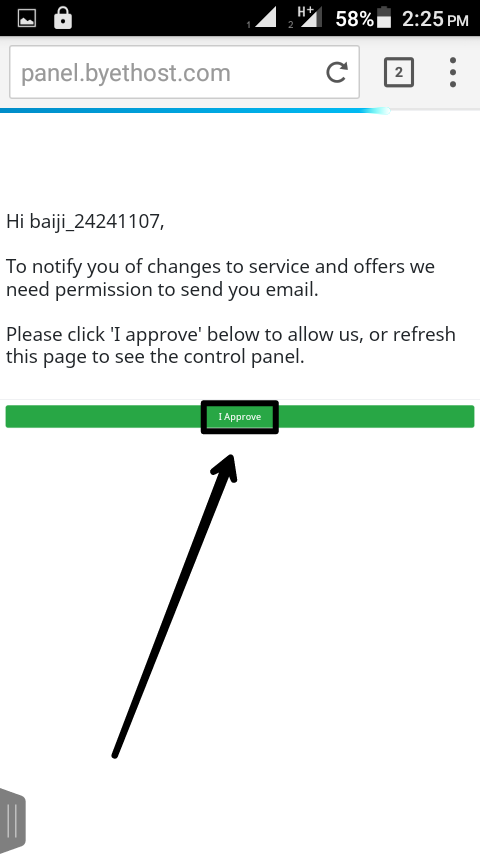
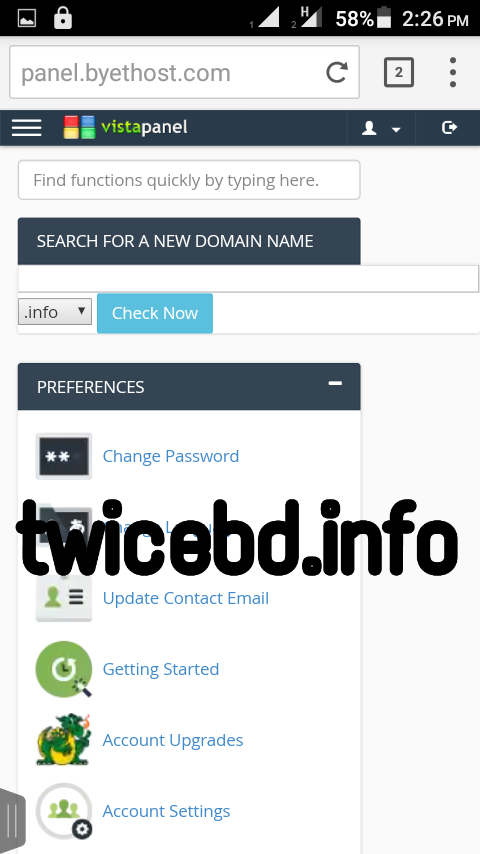
Comments
So empty here ... leave a comment!